Si une utilisation régulière Les clés USB ou disques durs externesVous savez bien sûr qu'ils peuvent être facilement endommagés s'ils sont «tout à coup». Plus précisément, si pincées à partir de Port USB sans avoir à cliquer sur avant qu'ils Safely Remove Hardware. Si cela semble trop «difficile» pour déplacer le curseur jusqu'au System Plateau (bien que, sérieusement, parfois, il arrive un peu au-dessus de votre main), alors vous pouvez résoudre le problème simple en créant un raccourci vous pouvez lega n'importe quelle touche que vous voulez. En outre, il veillera également à ce que vos bâtons aura une vie plus longue.
Pour créer un raccourci pour Safely Remove Hardware, procédez comme suit:
- cliquez avec le bouton droit n'importe où vide sur desktop et sélectionnez Nouveauté -> raccourci menu affiché
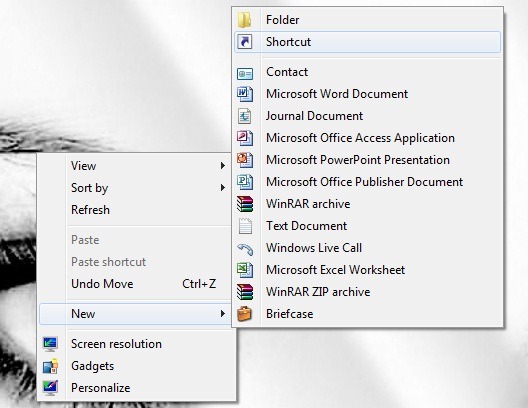
- copiez la ligne suivante
RunDll32.exe shell32.dll, Control_RunDLL hotplug.dll
- et collez-la dans emplacement
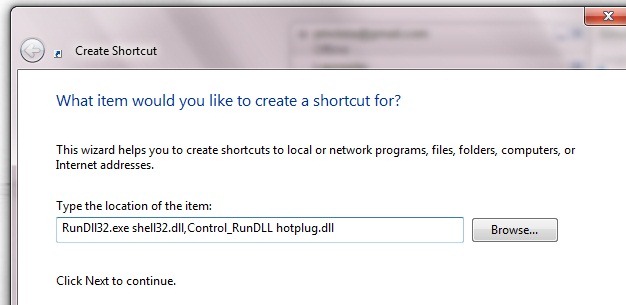
- donner un nom au raccourci et choisissez un icône (sur le bord gauche de l'écran) (Si vous voulez) pour cette
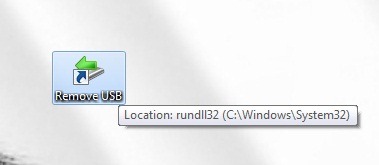
Pour assigner une touche de raccourci est créé, faites un clic droit sur le raccourci et sélectionnez biens menu. Sélectionnez l'onglet raccourci et cliquez sur le droit Touche de raccourci
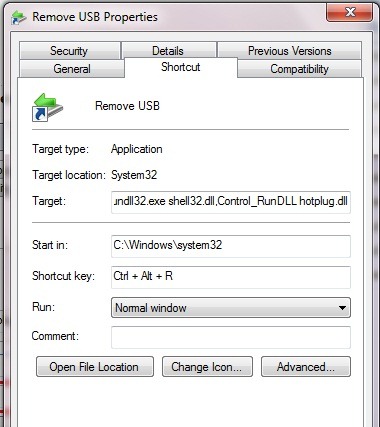
Ensuite, appuyez sur le raccourci souhaité Safely Remove Hardware et donnent OK. Aussi simple que ça! ;)